選擇自動對焦方式(即時顯示拍攝)
自動對焦方式
 :
:  +追蹤
+追蹤
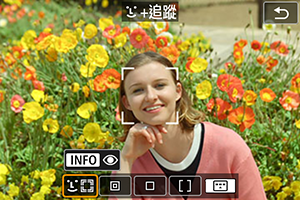
相機偵測並對人臉對焦。自動對焦點[]會出現在偵測到的臉部上,並對臉部進行追蹤。
如果未偵測到臉部,將對整個自動對焦區域進行對焦。
 : 重點自動對焦
: 重點自動對焦

相機在比[單點自動對焦]區域更窄的範圍內進行對焦。
 : 單點自動對焦
: 單點自動對焦

相機會使用單個自動對焦點[]進行對焦。
 : 區域自動對焦
: 區域自動對焦

以較廣的區域自動對焦框進行對焦,會比使用[單點自動對焦]時更容易捕捉主體。
優先對最近的主體進行對焦。對於區域自動對焦框內的人物 臉部,也會優先對焦。
合焦的自動對焦點顯示為。
選擇自動對焦方式
-
按下
按鈕。
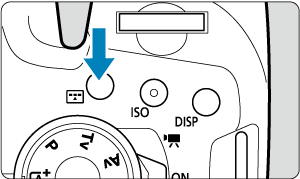
-
選擇自動對焦方式。
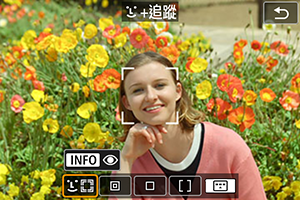
- 每次按下
按鈕,自動對焦方式都會變更。
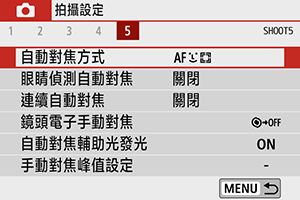
- 亦可以從[
: 自動對焦方式]中進行選擇。
- 每次按下
注意事項
- 在
模式下,自動設為[
+追蹤]。
- 有關輕觸式快門(透過輕觸操作自動對焦和釋放快門)的說明,請參閱使用輕觸式快門進行拍攝。
 +追蹤:
+追蹤:
相機偵測並對人臉對焦。如臉部移動,自動對焦點[]亦會移動以追蹤臉部。
可將[眼睛偵測自動對焦]設定為[啟用]以在主體眼睛合焦的狀態下進行拍攝()。
這些說明適用於將自動對焦操作設為[單次自動對焦] ()時的相機。設定了[伺服自動對焦] ()後,自動對焦點會在完成對焦時變為藍色。
-
查看自動對焦點。
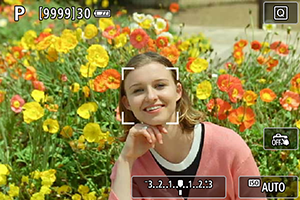
- 自動對焦點[
] 會出現在偵測到的臉部上。
- 如果顯示[
],可使用
鍵來選擇要對焦的臉部。
- 按下
將自動對焦點移動到畫面中央的人物臉部上。
- 自動對焦點[
-
對焦並拍攝相片。
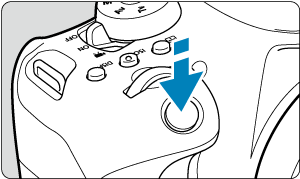
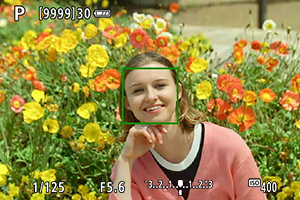
-
半按快門按鈕且主體合焦後,自動對焦點會變為綠色且相機會發出提示音。
橙色自動對焦點表示相機無法對焦主體。
-
輕點臉部進行對焦
輕點要對焦的臉部或主體會將自動對焦點變更為[]且會對焦輕點的位置。
即使臉部或主體在畫面內移動,自動對焦點[]也會移動來進行追蹤。
警告
注意事項
- 有效[
]可能只覆蓋部分臉部,而非整個臉部。
- 自動對焦點大小的變化因主體而異。
重點自動對焦/單點自動對焦/區域自動對焦
可手動設定自動對焦點或區域自動對焦框。這裡以單點自動對焦畫面為例進行說明。
-
查看自動對焦點。
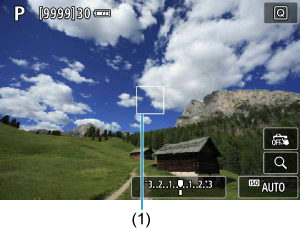
- 將出現自動對焦點 (1)。使用區域自動對焦,會顯示區域自動對焦框。
-
移動自動對焦點。

-
使用
鍵將自動對焦點移動到想要對焦的位置(但是請注意,使用某些鏡頭時,可能無法移動到畫面的邊緣)。
您亦可輕點螢幕以移動自動對焦點。
要使自動對焦點或區域自動對焦框居中,按下
。
- 亦可透過輕點
居中自動對焦點。
-
-
對焦並拍攝相片。
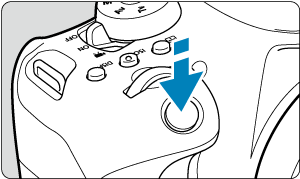

-
將自動對焦點對準主體並半按快門按鈕。成功對焦後,自動對焦點將變為綠色並將發出提示音。如沒有成功對焦,自動對焦點將變為橙色。
-
警告
- [伺服自動對焦]與區域自動對焦配合使用時,在某些拍攝條件下自動對焦點可能不會追蹤主體。
- 如使用了周邊自動對焦點,可能難以對焦。這種情況下,選擇中央的自動對焦點。
眼睛偵測自動對焦
將自動對焦方式設為[+追蹤]時,可以對焦主體的眼睛進行拍攝。
-
選擇[
: 眼睛偵測自動對焦]。
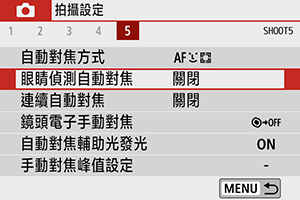
-
選擇[啟用]。
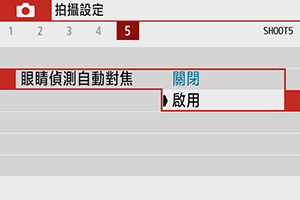
-
將相機對準主體。

- 眼睛周圍會顯示自動對焦點。
-
可以輕點螢幕選擇眼睛進行對焦。
輕點其他臉部特徵(例如鼻子或嘴部)時,會選擇整個臉部。會自動選擇要對焦的眼睛。
- 顯示[
]時,根據[眼睛偵測自動對焦]設定,可使用
鍵選擇要對焦的眼睛或臉部。
-
拍攝相片。
警告
- 根據主體和拍攝條件,主體眼睛可能無法正確偵測到。
注意事項
- 要在不使用選單操作的情況下切換至[關閉],按下
按鈕然後按下
按鈕。要切換至[眼睛偵測自動對焦: 啟用],再次按下
按鈕。
放大檢視
要在[+追蹤]以外的自動對焦方式下查看對焦,可透過按下
按鈕(或輕點
)以約5×或10×放大顯示。
- 以[重點自動對焦]或[單點自動對焦]的自動對焦點為中心,以及以[區域自動對焦]的區域自動對焦框為中心進行放大。
- 設為[重點自動對焦]和[單點自動對焦]時,如果半按快門按鈕,則以放大顯示執行自動對焦。設為[重點自動對焦]和[單點自動對焦]以外的自動對焦方式時,則返回正常顯示後執行自動對焦。
- 使用伺服自動對焦時,如在放大檢視中半按快門按鈕,相機將會返回正常檢視以進行對焦。
警告
- 如在放大檢視中難以對焦,請返回正常檢視並執行自動對焦。
- 如在正常檢視中執行自動對焦,然後使用放大檢視,可能會無法準確對焦。
- 正常檢視及放大檢視時的自動對焦速度會不同。
- 顯示放大時無法使用連續自動對焦和短片伺服自動對焦。
- 放大檢視時,因相機震動導致難以對焦。建議使用三腳架。
自動對焦拍攝竅門
難以對焦的拍攝情況
- 如藍天、純色平面等低對比度主體或當高光或暗部細節流失時的其他情況。
- 低光照下的主體。
- 條形及其他只在水平方向有對比度的圖案。
- 帶有重複圖案的主體(例如:摩天大樓的窗戶、電腦鍵盤等)。
- 細線條及主體輪廓。
- 在亮度、色彩或圖案不斷變更的光源下。
- 夜景或點光源。
- 在光管或LED燈光源下影像閃爍。
- 極小的主體。
- 在螢幕邊緣的主體。
- 強烈背光或反光的主體(例如:車身非常反光的汽車等)
- 自動對焦點覆蓋的近處及遠處主體(例如:籠子裡面的動物等)。
- 由於相機震動或主體模糊,主體在自動對焦點內不斷移動,無法靜止。
- 主體嚴重脫焦時進行自動對焦。
- 使用柔焦鏡頭應用柔焦效果。
- 使用特殊效果濾鏡。
- 自動對焦期間螢幕出現雜訊(亮點、條紋等)。
自動對焦範圍
根據使用的鏡頭和長寬比以及是否使用如短片數碼IS等功能,可用的自動對焦範圍會不同。
